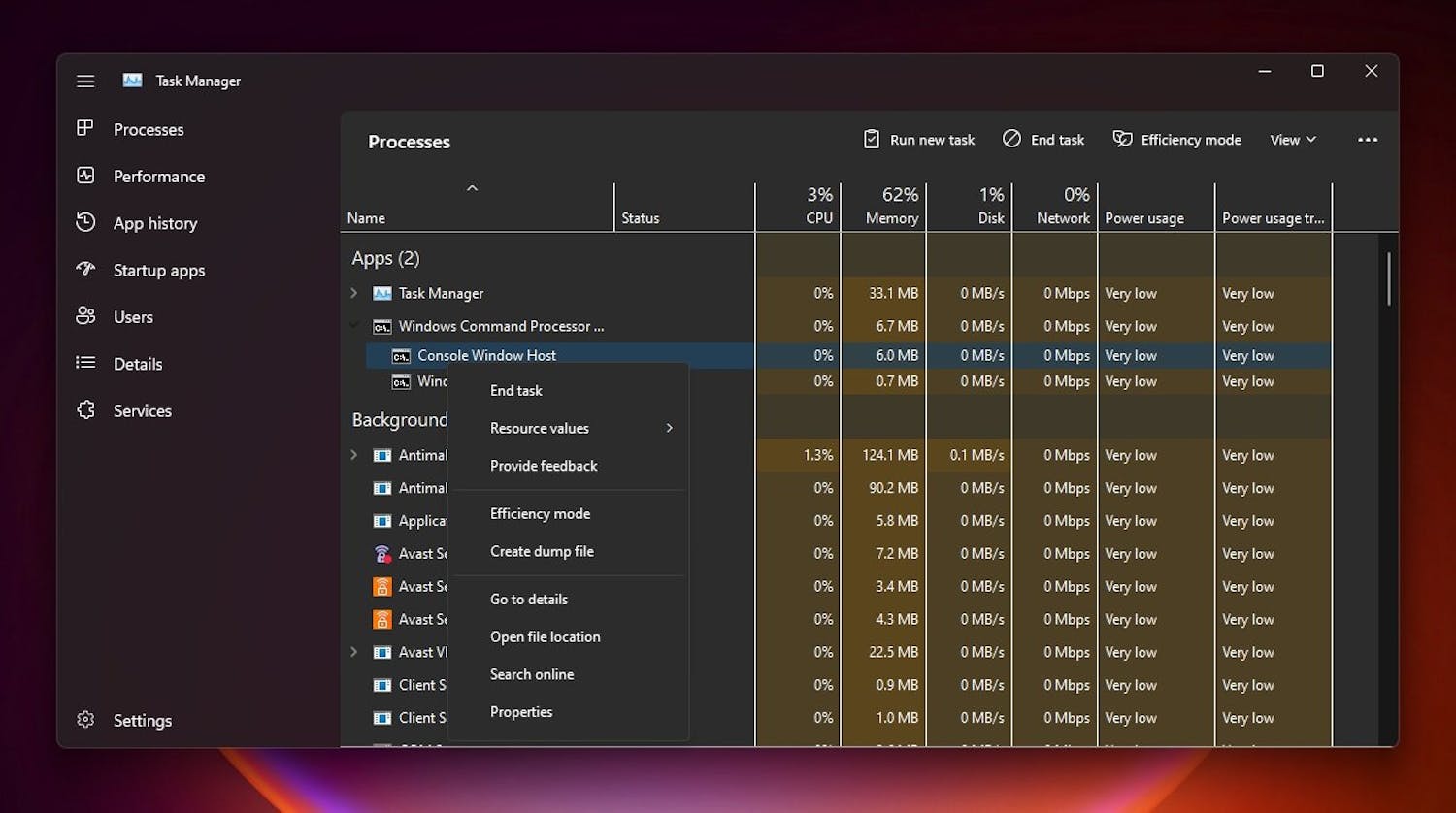Ett bra verktyg är dolt i Windows 11.
Det är det klassiska verktyget aktivitetshanteraren, som har varit en del av Windows sedan Windows NT 4.0 släpptes 1996 och fram till 2022, då den gamla aktivitetshanteraren togs bort och ersattes av en ny version i Windows 11.
Om du precis som vi saknar den gamla jobblistan, då har vi goda nyheter. Nu kan du få tillbaka den med ett fiffigt trick, som vi beskriver i den här artikeln.
Vad är aktivitetshanteraren i Windows?
Verktyget Aktivitetshanteraren ger dig som bekant en överblick över alla de uppgifter (jobb) som datorn för närvarande kör.
I programfönstret kan du till exempel se vilka resurser de enskilda programmen använder på datorn.
Du kan också använda aktivitetshanteraren om ett program fryser eller på annat sätt orsakar problem på datorn. Med kortkommandot CTRL + Alt + Delete (eller ännu snabbare CTRL + Shift + Escape) kan du hoppa direkt till aktivitetshanteraren och avbryta den skadade processen.
Läs även: Här är de tre viktigaste kortkommandona i Windows
Två olika versioner av aktivitetshanteraren
Aktivitetshanteraren har fungerat på ungefär samma sätt sedan det lanserades 1996, men med 22h2-uppdateringen 2022 överraskades Windows 11-användarna av en helt ny design på menyn som var starkt inspirerad av andra Windows 11-appar.
Bland annat flyttades menyrubrikerna från toppen av programfönstret till meny på vänster sida av fönstret.
Vi beskrev detta i detalj i artikeln Här är Windows 11:s nya jobblista.
Den gamla aktivitetshanteraren ligger dold
De flesta användare är vanemänniskor och har svårt att överge ett välfungerande verktyg som den klassiska Aktivitetshanteraren. Men Windows 11-användare var tvungna att göra det, eftersom den gamla versionen naturligt försvann när den nya designen lanserades 2022.
Men nu finns det goda nyheter, för vi kan presentera en överraskande möjlighet att få tillbaka den klassiska Aktivitetshanteraren i Windows 11.
Microsoft har tydligen lagt programfilen för den gamla jobblistan i en mapp på din dator och glömt allt om den. Om du vet var den mappen finns kan du öppna jobblistan i sin gamla form i Windows 11.
Läs även: Nu kommer sökfunktionen till aktivitetshanteraren
Så öppnar du den klassiska aktivitetshanteraren i Windows 11
Du gör så här för att öppna den klassiska versionen som Microsoft har "glömt" i ditt Windows;
Observera att instruktionerna endast gäller för Windows 11 (i Windows 10 har du redan den klassiska jobblistan och kan inte välja den nya).
- Högerklicka på Start-knappen och välj Kör .
- Skriv nu C:Windows\SysWOW64\Taskmgr.exe och tryck på Retur (kopiera kommandot från den här artikeln)
- Nu är det klart! Den gamla versionen av aktivitetshanteraren öppnas i Windows 11.
Skapa en skrivbordsgenväg till aktivitetshanteraren
Om du också föredrar den klassiska jobblistan framför den nya, kan du skapa en genväg på skrivbordet för den så att du inte behöver gå igenom "Kör"-verktyget. Vi visar dig hur du gör det här.
- Högerklicka på skrivbordet och välj Nytt följt av Genväg
- Skriv C:WindowsSysWOW64Taskmgr.exe i rutan och klicka på Nästa
- Ge genvägen ett meningsfullt namn och klicka på Slutför
- Genvägen finns nu på skrivbordet
Läs även: Finurligt kortkommando: Så skapar du emojis i Windows
Skapa ett kortkommando till aktivitetshanteraren
Men hur är det med de klassiska kortkommandona till aktivitetshanteraren, kanske du undrar? Alltså CTRL + Alt + Delete eller Ctrl + Shift + Esc.
Tyvärr är det inte möjligt att använda dessa kortkommandon för att hoppa till den klassiska jobblistan eftersom de redan är upptagna av Windows för den nya versionen. Du kan dock välja ett annat kortkommando att använda i framtiden. Vi visar dig hur du gör det här.
- Högerklicka på genvägsikonen på skrivbordet som du just har skapat.
- Välj Egenskaper
- Vid Kortkommando: anger du en genväg. Du måste välja en som inte redan är tagen av Windows, till exempel CTRL + Shift + E.
- Klicka slutligen på Verkställ och OK.
Nu kan du hoppa till den klassiska jobblistan med hjälp av tangentbordet eller skrivbordsgenvägen.